Исправить используемую папку, действие не может быть завершено ошибка
Разное / / November 28, 2021
Исправить папку, в которой используется действие, невозможно завершить ошибка: Мы получаем следующее сообщение об ошибке в Microsoft Windows: Используемая папка Действие не может быть завершено, потому что папка или файл в ней открыты в другой программе.. Закройте папку и попробуйте еще раз. Особенно эта проблема возникает, только если мы пытались копировать, удалять, переименовывать или изменять папки.

Причина ошибки:
Не удалось выполнить операцию переименования папки, потому что thumbcache.dll по-прежнему имеет открытый дескриптор локального файла thumbs.db и в настоящее время не реализует механизм для более динамичного и своевременного освобождения дескриптора файла, отсюда и ошибка. Итак, не теряя времени, давайте посмотрим, как Исправить папку, в которой используется действие, невозможно завершить ошибка с помощью приведенного ниже руководства по устранению неполадок.
СОДЕРЖАНИЕ
- Исправить папку, в которой используется действие, невозможно завершить ошибка
- Метод 1. Отключите кеширование миниатюр в скрытых файлах thumbs.db.
- Метод 2: отключите кеширование эскизов с помощью редактора групповой политики.
- Метод 3: отключить настройки процесса Windows
- Метод 4: отключить общий доступ для конкретной папки
- Метод 5: попробуйте отключить эскиз
- Метод 6. Очистите корзину и удалите временные файлы.
Исправить папку, в которой используется действие, невозможно завершить ошибка
Способ 1: Отключить кеширование миниатюр в скрытых файлах thumbs.db
Примечание: Прежде всего загрузите Microsoft Fix It отсюда: http://go.microsoft.com/?linkid=9790365 что автоматически решит проблему.
1. Откройте диалоговое окно «Выполнить», нажав Клавиша Windows + Rключ в то же время.
2. Теперь введите «Regedit» в диалоговом окне "Выполнить".

3. Перейдите к следующему разделу реестра:
HKEY_CURRENT_USER \ Программное обеспечение \ Политики \ Microsoft \ Windows \ Проводник
Примечание в Windows 8/10 вам нужно вручную создать ключ проводника: щелкните правой кнопкой мыши на \ Windows \ ключ и выберите Новый тогда Ключ. Назовите новый ключ «Исследователь», А затем щелкните правой кнопкой мыши и выберите Новый тогда DWORD. Назовите DWORD Вход DisableThumbsDBOnNetworkFolders. Щелкните его правой кнопкой мыши и измените, чтобы изменить значение от 0 до 1.
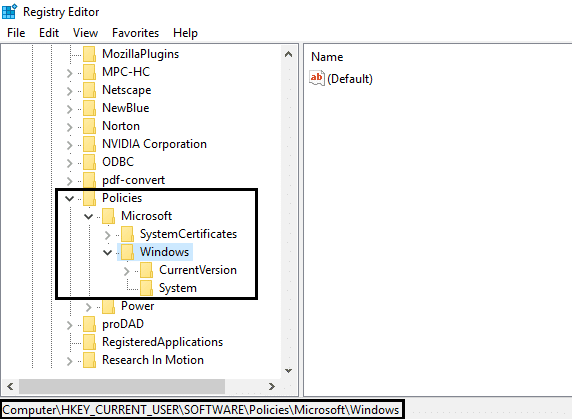
4. Наконец, найдите следующее «DisableThumbsDBOnNetworkFolders”И измените его значение с 0 (по умолчанию) на 1.

Еще раз проверьте, можете ли вы Исправьте используемую папку, ошибка не может быть завершена. или не.
Метод 2: отключите кеширование эскизов с помощью редактора групповой политики.
1. Нажмите Клавиша Windows + R и введите gpedit.msc в диалоговом окне «Выполнить», чтобы открыть редактор локальной групповой политики, и нажмите кнопку «ОК».

2. в Окно редактора локальной групповой политики, перейдите сюда:
Конфигурация пользователя - Административные шаблоны - Компоненты Windows - Проводник
3. Теперь, когда вы находитесь в проводнике, найдите название настройки ‘Отключите кеширование миниатюр в скрытых файлах thumbs.db.‘

4. Этот параметр будет установлен на ‘Не настроено"По умолчанию, следовательно Включите это решить проблему.
5. Дважды щелкните по нему и выберите Включенная опция. Нажмите Применить, а затем ОК.
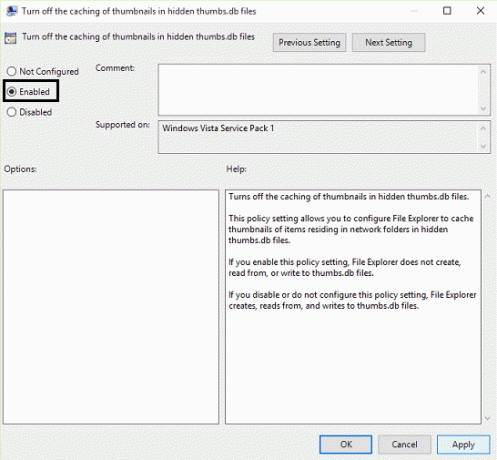
6. Наконец, закройте редактор локальной групповой политики и перезагрузитесь, чтобы устранить проблему.
Вышеупомянутые шаги должны были устранить вашу ошибку: Папка используется. Действие не может быть завершено в противном случае переходите к следующему методу.
Метод 3: отключить настройки процесса Windows
1. нажмите Клавиша Windows + E комбинация на клавиатуре, это запустит проводник.
2. Теперь на ленте щелкните значок Вкладка просмотра а затем щелкните Параметры тогда Изменить папку и параметры поиска.

3. В параметрах папки выберите вкладку «Просмотр» и прокрутите вниз, пока не найдете значок «Запускать окна папок в отдельном процессе»В разделе« Дополнительные настройки ». Поскольку вы столкнулись с этой проблемой, вы найдете этот вариант включен, поэтому отключите его.

4. Нажмите Применить, а затем ОК. Перезагрузите машину и, надеюсь, у вас может исправить папку в использовании действие не может быть завершено ошибка.
Метод 4: отключить общий доступ для конкретной папки
1. Щелкните правой кнопкой мыши папку, в которой возникает эта ошибка.
2. Перейти к "Поделиться с”И выберите Никто.

3. Теперь попробуйте переместить или переименовать папку, и вы, наконец, сможете это сделать.
Метод 5: попробуйте отключить эскиз
1. нажмите комбинацию клавиш Windows + E на клавиатуре, это запустит Проводник.
2. Теперь на ленте щелкните значок Вкладка просмотра а затем щелкните Параметры, затем Изменить папку и параметры поиска.

3. В параметрах папки выберите вкладку «Просмотр» и включите эту опцию «Всегда показывать значки, а не эскизы.”

4. Перезагрузите вашу систему и, надеюсь, к настоящему времени ваша проблема будет решена.
Метод 6. Очистите корзину и удалите временные файлы.
1. Щелкните правой кнопкой мыши на Корзина и выберите «Пустая мусорная корзина.”

2. Открытым Запустить диалог поле, введите % темп% и нажмите Enter. Удалить все файлы в этой папке.
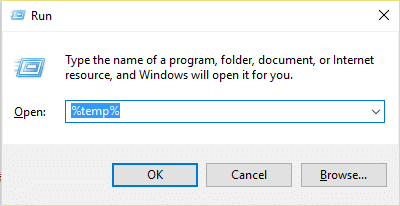
3. Если ничего не работает, установите и используйте Разблокировщик:softpedia.com/get/System/System-Miscellaneous/Unlocker.shtml

Вам также может понравиться:
- Исправить ошибку приложения 0xc0000142
- Как исправить VLC не поддерживает формат UNDF
- Исправить наушники, не работающие в Windows 10
- Как исправить ошибку приложения 0xc000007b
И наконец, у вас есть Исправить папку, в которой используется действие, невозможно завершить ошибка легко с помощью вышеперечисленных шагов, но если у вас все еще есть какие-либо вопросы, не стесняйтесь спрашивать их в комментариях.



